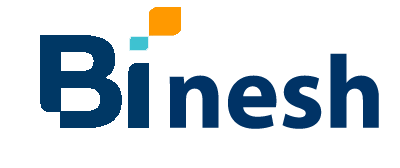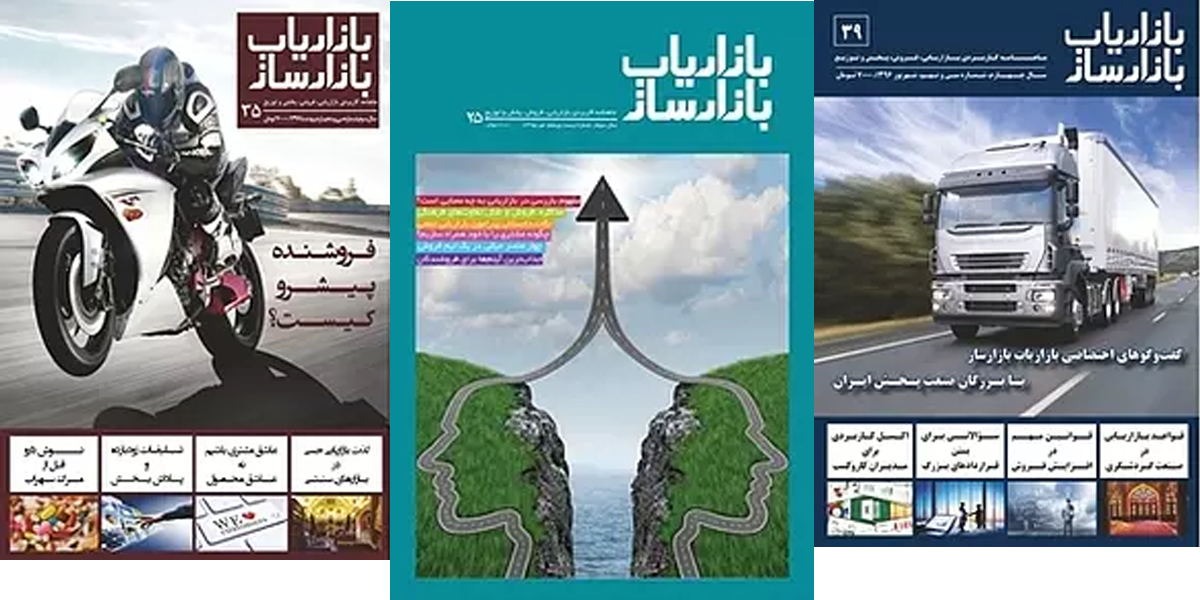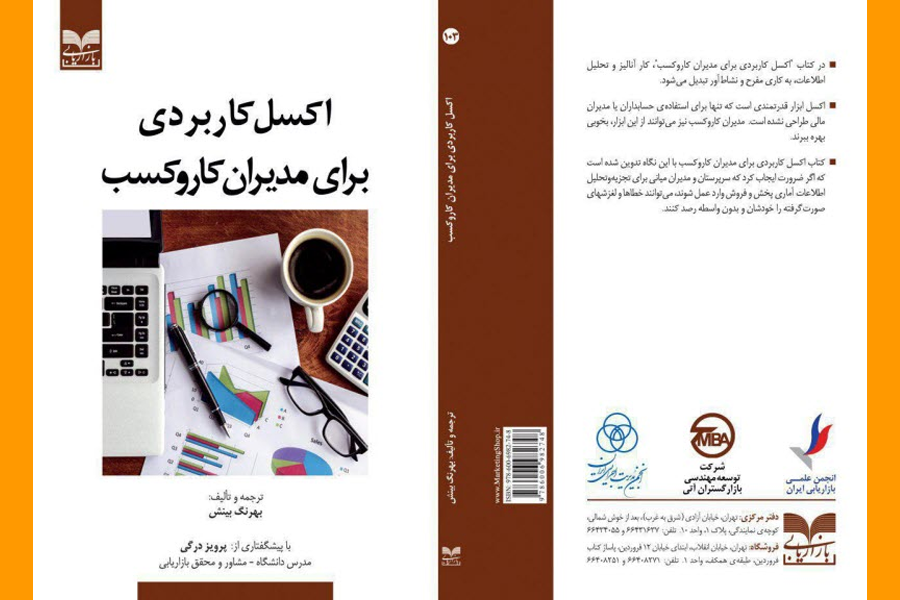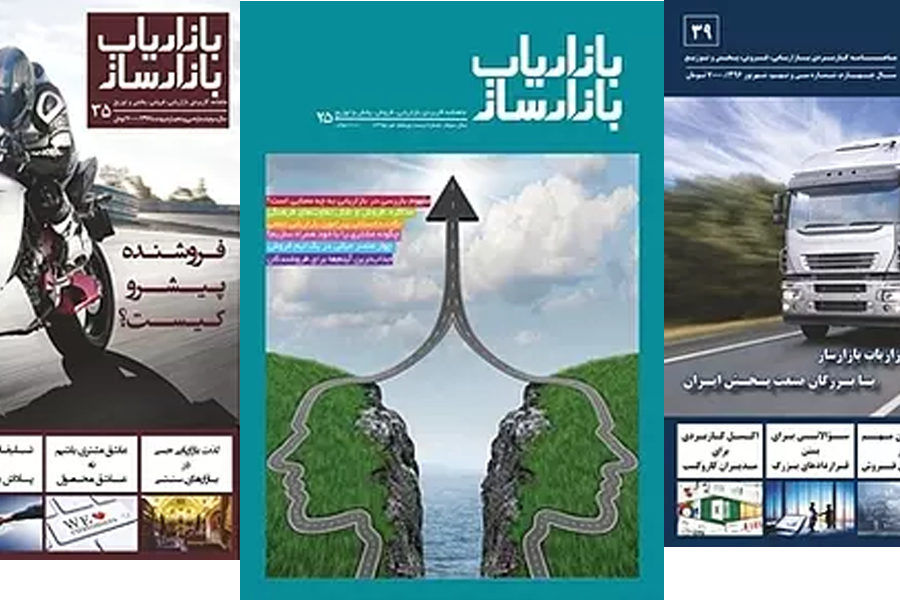قسمت سوم از مقاله : اکسل کاربردی برای مدیران کسب و کار، در شماره ی ۳۷ مجله ی بازاریاب بازارساز چاپ شد و امروز به دستم رسید.
در این شماره ،در مورد تکنیک های چاپ در اکسل صحبت کرده ام که البته و در قسمتهای پیش رو، در مورد چاپ المانهای اکسل هم صحبت میکنم
تا اینکه کاری کنید که نسخه ی چاپی گزارشتتان حرفه ای باشد و چشمها را خیره کند
چاپ کردن فقط یک بخش مشخص
زمانی وجود دارد که شما نمیخواهید کل اطلاعات را چاپ کنید و فقط بخش مشخصی از اطلاعات، مورد نیاز شما است. برای اینکار، ابتدا بخشی را که میخواهید چاپ شود، انتخاب میکنید.
سپس وارد تب Page Layout شده و در قسمت Print Area ، روی Set Print Area کلیک کنید.
حال ، موقع پرینت، فقط همان بخش چاپ می شود.
برای اینکه ناحیهای دیگر را انتخاب کنید، ابتدا، Clear Print Area را طبق مسیر بالا کلیک کنید.
چاپ هدر و فوتر در صفحات
مسلماً دیده اید که در صفحات چاپی و بروشورها، اطلاعاتی به صورت مشخص در بالا و پایین صفحات وجود دارد. معمولاً عنوان گزارش، لوگوی شرکت و نام شرکت در بالا و شمارهی صفحه، نام تهیه کننده و آدرس گزارش، در پایین همهی صفحات چاپ شده است. در خاطرم هست که یکی از همکاران سابق بنده ، به ازای تک تک صفحات، این اطلاعات را تایپ کرده بود و با هر تغییر در گزارش، مجبور بود همهی ۵۹ صفحهی گزارش را بررسی کند. زیرا اطلاعات بالا و پایین صفحه جابجا شده و به وسط صفحات بعد می آمد.
برای رفع و حل این مشکل، راهی وجود دارد که میتواند به شما کمک کند.
برای خواندن این مقاله و بخشهای گذشته ی این سلسله مقالات میتوانید به از طریق وب سایت مجله اقدام کنید
ماهنامه بازاریاب بازارساز
ماهنامه بازاریاب بازارساز نشریهای برای سرپرستان فروش، فروشندگان و بازاریابان.